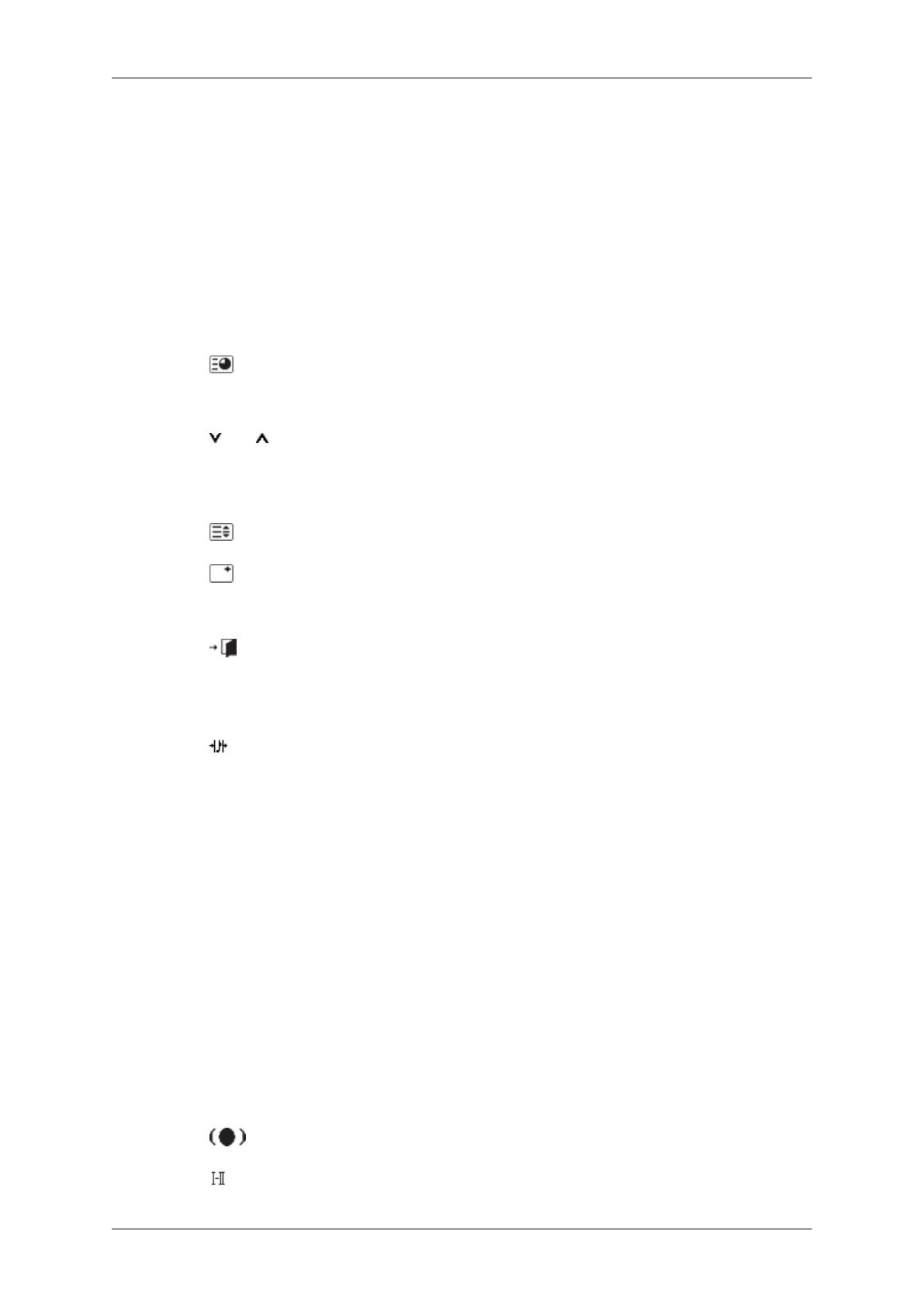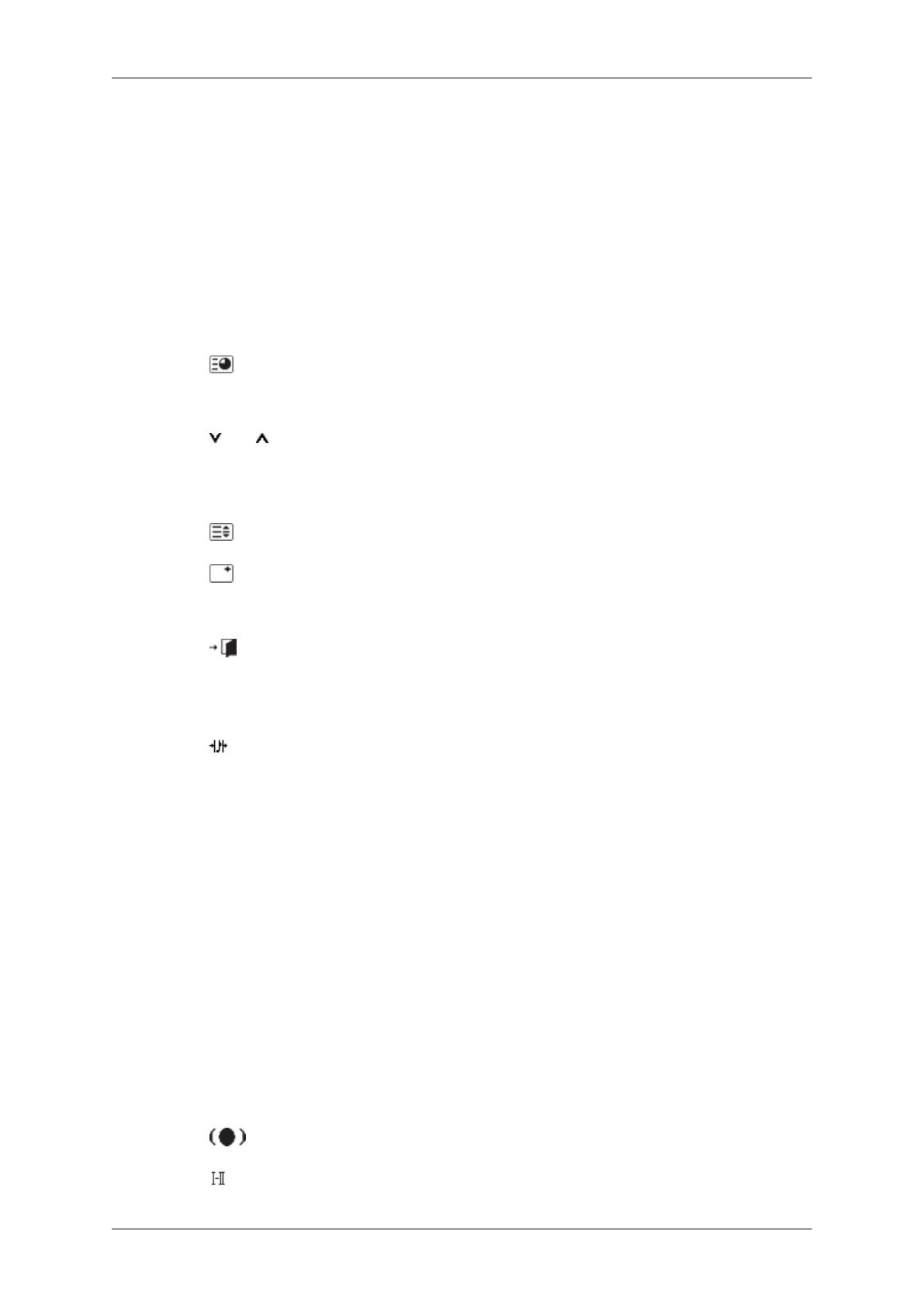
PC / DVI / BNC : M/B (MagicBright)
MagicBright to nowa funkcja oferująca optymalne warunki oglą-
dania w zależności od zawartości wyświetlanego obrazu. Następ-
nie ponownie naciśnij przycisk, aby cyklicznie zmieniać dostępne
fabrycznie skonfigurowane tryby. (Entertain → Internet → Text
→ Custom )
13. AUTO Służy do przeprowadzenia automatycznej regulacji obrazu.(PC)
Funkcja ta jest wykonywana poprzez zmianę rozdzielczości w
panelu sterowania.
14. ENTER/PRE-CH
Służy do zmiany kanału telewizyjnego w trybie TV .
- Ta funkcja nie jest dostępna na tym monitorze.
15. CH/P Służy do przechodzenia w poziomie z jednej pozycji menu do ko-
lejnej lub do regulacji wybranej wartości menu.
- Ta funkcja nie jest dostępna na tym monitorze.
16. SOURCE
Zmienia źródło wejściowego sygnału wideo.
17.
INFO
Służy do wyświetlania informacji o Video Source, Audio Source,
numerze bieżącego kanału, rodzaju dźwięku oraz Speaker Mute
ON/OFF w górnym prawym rogu ekranu.
18. EXIT
Zamykanie menu ekranowego.
19.Przyciski Góra-Dól, Lewo-
Prawo
Służy do przechodzenia w poziomie z jednej pozycji menu do ko-
lejnej lub do regulacji wybranej wartości menu.
20.
S.MODE
Dostosuj obraz monitora, wybierając jedno z ustawień fabrycz-
nych (lub wybierz własne, niestandardowe ustawienia obrazu).
Monitor posiada wbudowany wzmacniacz fonii stereo hi-fi. Nas-
tępnie ponownie naciśnij przycisk, aby cyklicznie zmieniać dos-
tępne fabrycznie skonfigurowane tryby. ( Standard → Music
→ Movie → Speech → Custom )
21. STILL Naciśnij przycisk jednokrotnie, aby zatrzymać obraz. Naciśnij
przycisk ponownie, aby wznowić standardowe wyświetlanie ob-
razu.
22. FM RADIO Włącza/wyłącza opcję FM Radio (Radio FM). W trybie PC/
DVI ustawia sam DŹWIĘK na FM Radio. W trybie ogólnym
ŹRÓDŁO SYGNAŁU WideO ustawia FM RADIO, wyłączając
ekran. Na obszarach o słabym sygnale podczas odbioru FM RA-
DIO mogą wystąpić szumy.
- Ta funkcja nie jest dostępna na tym monitorze.
23. P.SIZE Naciśnij, aby zmienić rozmiar obrazu.
24. SRS
SRS
25.
DUAL/MTS
DUAL-
Wprowadzenie